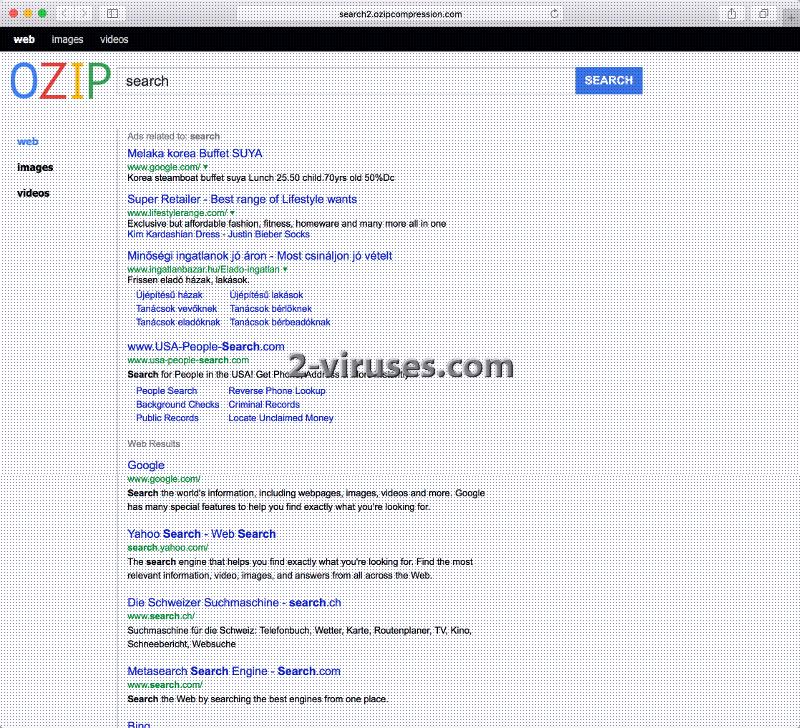De Searchfindit.com domein naam kan plots opduiken in de adresbalk van de eerste webpagina die ja laadt bij het openen van de browser. De Searfindit.com URL leidt naar het search2.ozipcompression.com/search/web?fcoid=417&q=h domain, wiens logo, dat van OZIP, gekleurd is als dat van Google. Daarnaast kwamen we te weten dat de software toebehoort aan Zoekyu Technology, Inc., uit Hongkong, China. In tegenstelling tot de initiële zoekpagina searchfindit.com, bevat search2.ozipcompression.com de Privacy Beleid en Algemene Voorwaarden links. Er zijn ook Over ons en Verwijderen snelkoppelingen voorzien, welke leiden naar websites, die vaak niet toegankelijk zijn. Dus is de aanwezigheid van deze links op de onderste werkbalk, voor het overgrote deel volledig nutteloos.
In feite moet de hierboven vermelde software info steeds voorzien worden zodat elke gebruiker ze op elk moment kan inkijken. Het Privacy Beleid en de Algemene Voorwaarden definiëren de gebruiksvoorwaarden van het programma, onthullen wat eigenschappen van de inhoud die getoond wordt en van de gerelateerde software. Hoewel de informatie weergegeven is zulke documenten voor dubieuze sites meestal niet duidelijk genoeg is, als het gaat om accuraatheid, moeten ze desalniettemin voorzien worden.
Tijdens de periode dat de Over ons link op search2.ozipcompression.com actief is, kan de gebruiker naar www.ozipcompression.com/about.php, gaan waar geschreven staat:
Zoekyu Technology combines PC […] toepassingen, en de hoogste kwaliteit reclame bronnen, bouwen een service platform voor adverteerders en uitgevers. Met het breed scala data processing platform, voorziet Zoekyu Technology product promotie services […]. We voorzien een eerlijek, redelijk en efficiënte hulpbron allocatie platform, om een maximale waarde te creëren voor […] adverteerders.
Zoals duidelijk blijkt uit de bovenstaand quote is het omleiden van de Searchfindit.com web zoekmachine naar search2.ozipcompression.com en het tonen van de zoekresultaten, eigenlijk een tool voor het genereren van online winst voor de online adverteerders via nep online zoekmachines. Bovendien zoals je kan zien zijn er een aantal onvergeeflijke spellingsfouten in dit kleine uittreksel, die de algemene houding van Zoekyu Technology ten opzichte van zijn producten blootlegt.
In overeenstemming met het volgende, valt de Searchfindit.com extensie in de categorie van rogue software. Om meer precies te zijn, het kan (en wordt reeds) een browser hijacker genoemd worden. Dit type van kwaadaardige software is berucht vanwege het omleiding probleem en het tonen van scam advertenties. Dus gaan we in de volgende paragrafen je introduceren aan de verwijderingsmethodes voor de Searchfindit.com browser hijacker, alsook aan de manieren waarop je zo’n virtuele infectie kan voorkomen.
De Searchfindit.com hijacker kan verwijdert worden met Spyhunter of Malwarebytes. De databases van deze anti-malware worden regelmatig bijgewerkt, dus, hoewel de Searchfindit.com add-on een relatief nieuwe ongewenste toepassing is, zal het gedetecteerd worden door een van deze opgesomde antivirus apps. Bovendien zullen deze beveiliging scanners het systeem ook scannen op andere malware dreigingen en deze uitschakelen. Meer nog de app zal ook na het verwijderen van de hijacker actief blijven op je systeem om het te beschermen tegen andere virussen.
De procedure om de Searchfindit.com plug-in handmatig te verwijderen uit e populairste browsers vind je hieronder. Het wordt in beschouwing genomen dat deze module je startpagina kan veranderen op niet gespecifieerde browsers. Daarom voorzien we je van handmatige instructies voor de meest voorkomende web surfen apps.
De Searchfindit.com hijacker wordt geïnstalleerd via gratis downloads. Installeer freeware dus steeds via de Aangepaste of Geavanceerde instellingen. Zoek naar de Aanbevolen of Bijkomende programma’s in de installatie wizard en verwijder ze handmatig. Je computer zal je dankbaar zijn voor het verwijderen van de virussen.
Searchfindit Com Virus snelkoppelingen
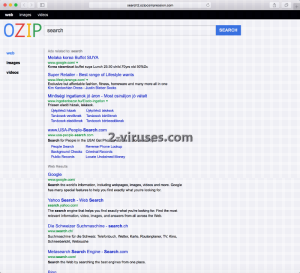
Automatische tools Malware verwijderen
(Win)
Opmerking: Spyhunter proef levert detectie van parasieten zoals Searchfindit Com Virus en helpt bijde verwijdering ervan gratis. beperkte proefversie beschikbaar, Terms of use, Privacy Policy, Uninstall Instructions,
(Mac)
Opmerking: Combo Cleaner proef levert detectie van parasieten zoals Searchfindit Com Virus en helpt bijde verwijdering ervan gratis. beperkte proefversie beschikbaar,
Handmatige verwijdering van het Searchfindit.com Virus
Hoe Searchfindit.com Virus te verwijderen, gebruik makend van het Configuratiescherm
- Start -> Configuratiescherm (oudere Windows) of druk op de Windows-knop -> Zoek en enter Configuratiescherm (Windows 8);

- Kies Verwijder Programma;

- Blader door de lijst en verwijder zaken gerelateerd aan Searchfindit.com Virus .

- Klik op de Verwijder knop.

- In veel gevallen is een anti-malware programma beter in het detecteren van gerelateerde parasieten, dus we raden u aan Spyhunter te installeren om zo andere programma’s die mogelijks onderdeel zijn van een infectie, te elimineren.

Deze methode zal sommige browser plug-ins niet verwijderen, ga daarom door naar het volgende deel van de handleiding.
Verwijder Searchfindit.com Virus van uw browsers
TopHoe Searchfindit.com Virus te verwijderen van Google Chrome:
- Klik op het icoon met de drie horizontale lijnen in de werkbalk van de browser en selecteer Meer hulpmiddelen -> Extensies

- Selecteer alle kwaadaardige extensies en verwijder ze.

- Klik op het icoon met de drie horizontale lijnen in de werkbalk van de browser en selecteer Instellingen.

- Selecteer Beheer zoekmachines.

- Verwijder onnodige zoekmachines van de lijst.

- Ga terug naar de instellingen. Bij Opstarten kiest u voor Open lege pagina (u kan ongewenste pagina’s ook in dit scherm verwijderen).
- Als uw startpagina werd aangepast, klik dan op het Chrome menu in de rechter-boven hoek, selecteer Instellingen. Selecteer Open een specifieke pagina of een set van pagina’s en klik op Pagina set.

- Verwijder kwaadaardige zoekwebsites op een nieuw Opstart pagina’s scherm door op de “X” ernaast te klikken.

(Optioneel) Reset uw browserinstellingen
Als u nog steeds problemen ondervindt gerelateerd aan Searchfindit.com Virus, reset de instellingen van uw browser dan naar de standaardinstellingen.
- Klik op de menu-knop van Chrome (drie horizontale lijnen) en selecteer Instellingen.
- Scrol naar het einde van de pagina en klik op de Reset instellingen knop.

- Klik op de Reset knop in het bevestigingsscherm.

Als u de instellingen van uw browser niet opnieuw kan instellen en het probleem blijft aanhouden, scan uw computer dan met een anti-malware programma.
TopHoe Searchfindit.com Virus te verwijderen van Firefox:
- Klik op de menu-knop in de rechter-boven hoek van het Mozilla scherm en selecteer het “Add-ons” icoon (of druk op Ctrl+Shift+A op uw toetsenbord).

- Ga door de lijst met Extensies en Add-ons, verwijder alles gerelateerd aan Searchfindit.com Virus of zaken die u niet herkent. Als u de extensie niet kent en het is niet gemaakt door Mozilla, Google, Microsoft, Oracle of Adobe, dan hebt u het waarschijnlijk niet nodig.

- Als uw startpagina was veranderd, klikt u op het Firefox menu in de rechter-boven hoek, selecteer Opties → Algemeen. Enter de gewenste URL in het startpagina veld en klik op Stel in als standaard.

(Optioneel) Reset uw browserinstellingen
Als u nog steeds problemen ondervindt in verband met Searchfindit.com Virus, reset de instellingen van uw browser dan naar de standaardinstellingen.
- Klik op de menu-knop in de rechter-boven hoek van het Mozilla Firefox scherm. Klik op de Help knop.

- Kies voor Probleemoplossingsinformatie in het Help menu.

- Klik op de Reset Firefox knop.

- Klik op de Reset Firefox knop in het bevestigingsscherm. Mozilla Firefox zal sluiten en de instellingen opnieuw instellen.

- Typ “about:config” in de URL-balk en druk op enter. Dit zal de pagina met Instellingen openen.

- Typ “Keyword.url” in de zoekbalk. Klik rechts en stel het opnieuw in (reset).

- Typ “browser.search.defaultengine” in de zoekbalk. Klik rechts en stel het opnieuw in (reset).
- Typ “browser.search.selectedengine” in de zoekbalk. Klik rechts en stel het opnieuw in (reset).
- Zoek naar “browser.newtab.url”. Klik rechts en stel het opnieuw in (reset).. Dit zal ervoor zorgen dat de zoekpagina niet steeds zal openen in elk nieuw tabblad.
- Als de instellingen opnieuw worden aangepast en de scan met een anti-malware programma toont geen infecties: sluit Firefox, open de bestandsverkenner en typ en enter %AppData% in de adresbalk. Typ en enter user.js in de zoekbalk. Als het bestand bestaat, hernoem het dan en herstart Firefox. U zal de bovenstaande stappen moeten herhalen.

Als u de browserinstellingen niet opnieuw kan instellen en het probleem blijft aanhouden, scan uw systeem dan met een anti-malware programma.
TopHoe het Searchfindit.com Virus virus te verwijderen van Internet Explorer (oudere versies):
- Klik op de pijl aan de rechterkant van de zoekbalk.
- Doe het volgende: in IE8-9 kies Beheer Zoekmachines, in IE7 klik op Pas zoekstandaarden aan.
- Verwijder de Searchfindit.com Virus van de lijst.
Hoe Searchfindit.com Virus te verwijderen van IE 11:
- Klik op het Instellingen icoon (rechts-boven) → Beheer Add-ons.

- Ga door de Werkbalken en extensies. Verwijder alles gerelateerd aan Searchfindit.com Virus en items die u niet kent en niet gemaakt werden door Google, Microsoft, Yahoo, Oracle of Adobe.

- Selecteer Zoekmachines.

- Als één van deze zoekmachines niet beschikbaar is, volg dan “Vind meer zoekmachines” aan de onderzijde van het scherm en installeer Google.

- Sluit de Opties.
- Als uw startpagina werd veranderd, klik dan op het Gereedschap icoon in de rechter-boven hoek en open het Internet Explorer menu, selecteer Internet opties en kies voor het Algemeen tabblad. Enter een gewenste URL in het startpagina veld en druk op Pas toe.

(Optioneel) Reset uw browserinstellingen
Als u nog steeds problemen ondervindt gerelateerd aan Searchfindit.com Virus, reset de instellingen van uw browser dan naar de standaardinstellingen.
- Klik op het Gereedschap icoon → Internet Opties.

- Kies voor de Geavanceerd tab en klik op de Reset knop.

- Selecteer het “Verwijder persoonlijke instellingen” vakje en klik op de Reset knop.

- Klik op de Sluit knop in het bevestigingsscherm, sluit dan de browser.

Als u de instellingen van uw browser niet opnieuw kan instellen en het probleem blijft aanhouden, scan uw computer dan met een anti-malware programma.
Hoe Searchfindit.com Virus verwijderen uit Microsoft Edge:Top
- Open Microsoft Edge en klik op de Meer acties knop (drie puntjes in de rechter bovenhoek van het scherm), kies dan Instellingen.

- In het Instellingen venster, klik op de Kies wat te wissen knop.

- Selecteer alles wat je wil verwijderen en klik op Wissen.

- Rechterklik op Start en kies Taakbeheer.

- Op de Proces tab rechterklik op Microsoft Edge en selecteer Ga naar details.

- In de Details zoek je naar waarden genaamd Microsoft Edge, rechterklik op elk van hen en selecteer dan Taak beëindigen om deze waarden te stoppen.

TopHoe Searchfindit.com Virus te verwijderen van Safari:
Verwijder kwaadaardige extensies
- Klik op het Safari-menu links-boven op uw scherm. Selecteer Voorkeuren.

- Selecteer Extensies en verwijder Searchfindit.com Virus en andere verdachte extensies.

- Als uw startpagina werd aangepast, klikt u op het Safari-menu links-boven op uw scherm. Selecteer Voorkeuren en kies voor het Algemeen tabblad. Enter de URL die u wil instellen als uw startpagina.

(Optioneel) Stel uw browserinstellingen opnieuw in
Als u nog steeds problemen ervaart omtrent Searchfindit.com Virus, reset de instellingen van uw browser dan naar z’n standaardinstellingen.
- Klik op het Safari-menu links-boven op uw scherm. Selecteer Reset Safari…

- Selecteer de opties die u opnieuw wil instellen (meestal werden ze allemaal al voor u geselecteerd) en klik op de Reset-knop.

Als u uw browserinstellingen niet opnieuw kan instellen en het probleem is er nog steeds, scan uw systeem dan met een anti-malware programma.